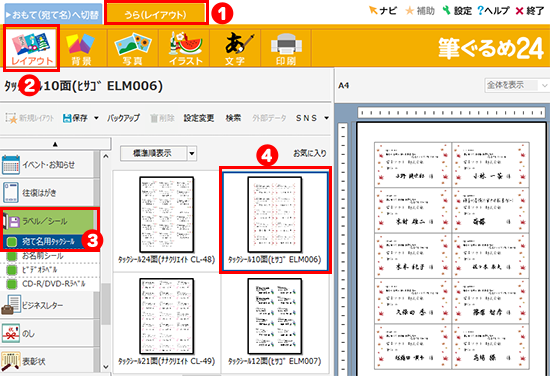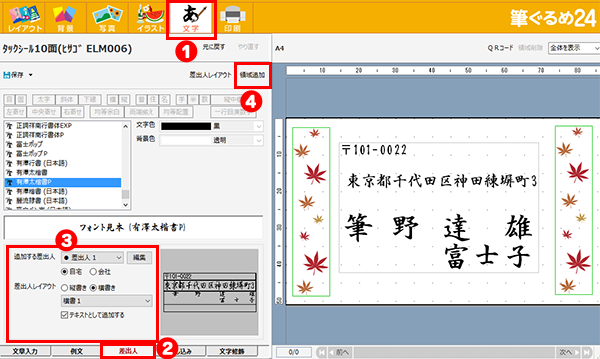- ① 「うら(レイアウト)」タブをクリックしてください。
- ② 「レイアウト」ボタンをクリックしてください。
- ③ 画面左側の選択グループ「ラベル/シール」を選択して、下に展開されたサブグループから「宛て名用タックシール」を選択してください。
- ④ 右側のレイアウトを選択してください。
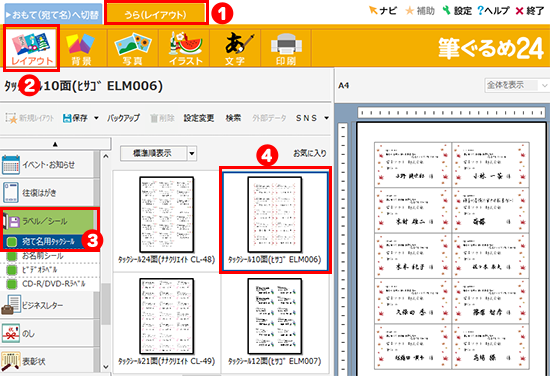
返信用の封筒の宛て名をタックシールで作る場合などでは、同じ宛て名だけを印刷する必要があります。
タックシールに同一宛て名を印刷する場合は、うら面で差出人情報を使用して作ると便利です。
住所・氏名等必要な項目をそれぞれ入力し、用紙の上に配置します。
シール1枚分の入力・配置を行えば、全てのシールに内容が反映されます。